設定 iPhone 或 iPad
了解如何設定 iPhone 或 iPad。
如果你已經設定新裝置,但希望重頭開始,請細閱如何清除 iPhone 或 iPad 資料。
開啟 iPhone 或 iPad
長按裝置的電源按鈕,直至看到 Apple 標誌為止。然後,你會看到以多種語言顯示的「哈囉」,按照畫面的指示開始。
如果你是盲人或弱視,可以在「哈囉」畫面開啟「旁白」或「縮放」功能。
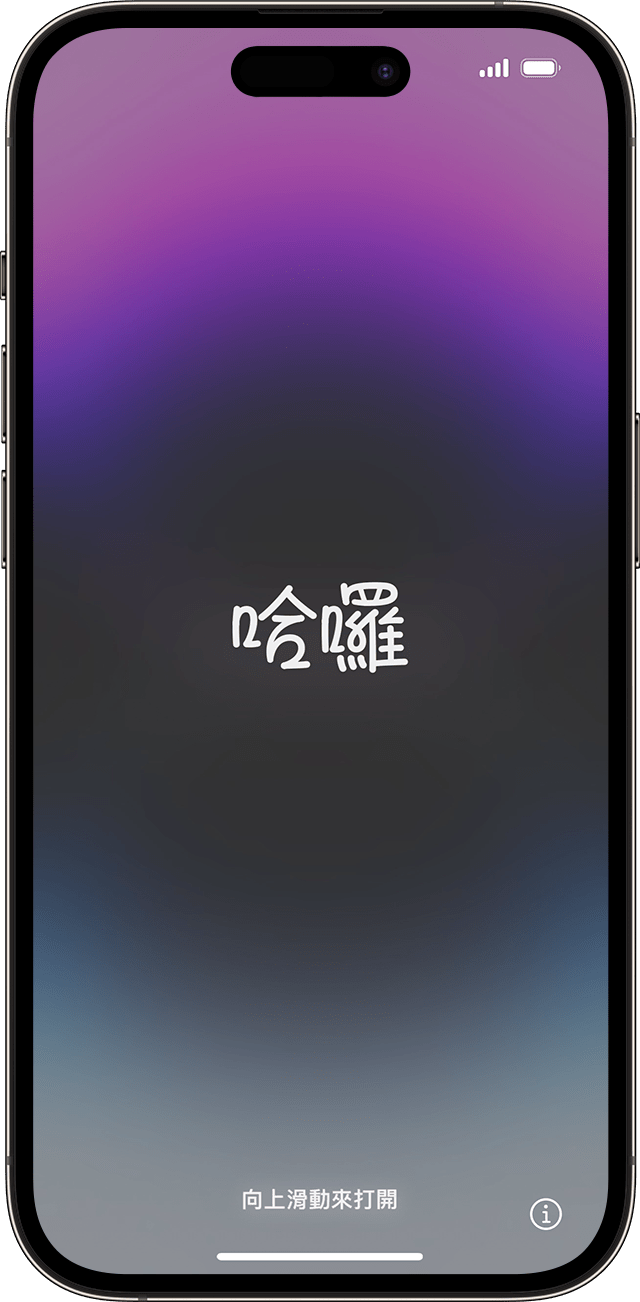
選擇手機上的文字和圖示大小
選擇你想要的文字和圖示大小:「預設」、「中」或「大」。在這些大小之間滑動圖示時,這個「外觀」畫面上的文字和圖像會隨之改變,方便你預覽所選選項。
準備就緒時,將圖示滑動到你想要的大小,然後點一下「繼續」。
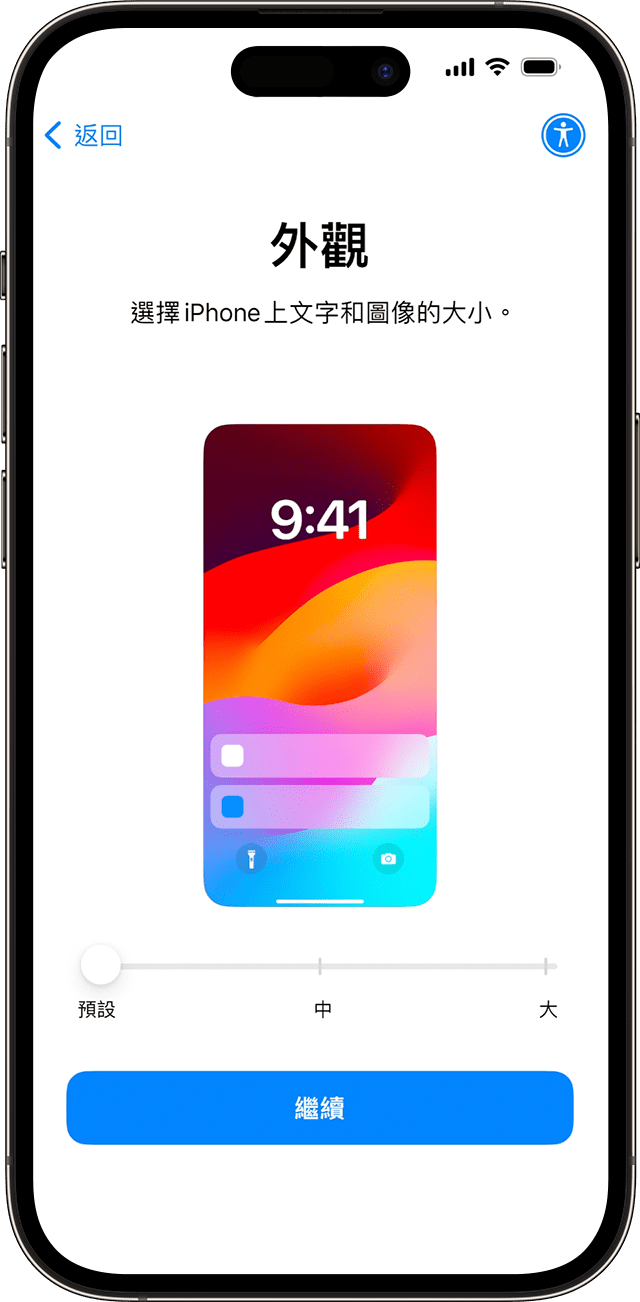
使用「快速開始」或手動設定
如果你有另一部裝置,你可用該裝置使用「快速開始」自動設定新裝置。
如果你沒有其他裝置,請點一下「不使用其他裝置進行設定」。
你可在此點一下藍色輔助使用按鈕,設定「輔助使用選項」。
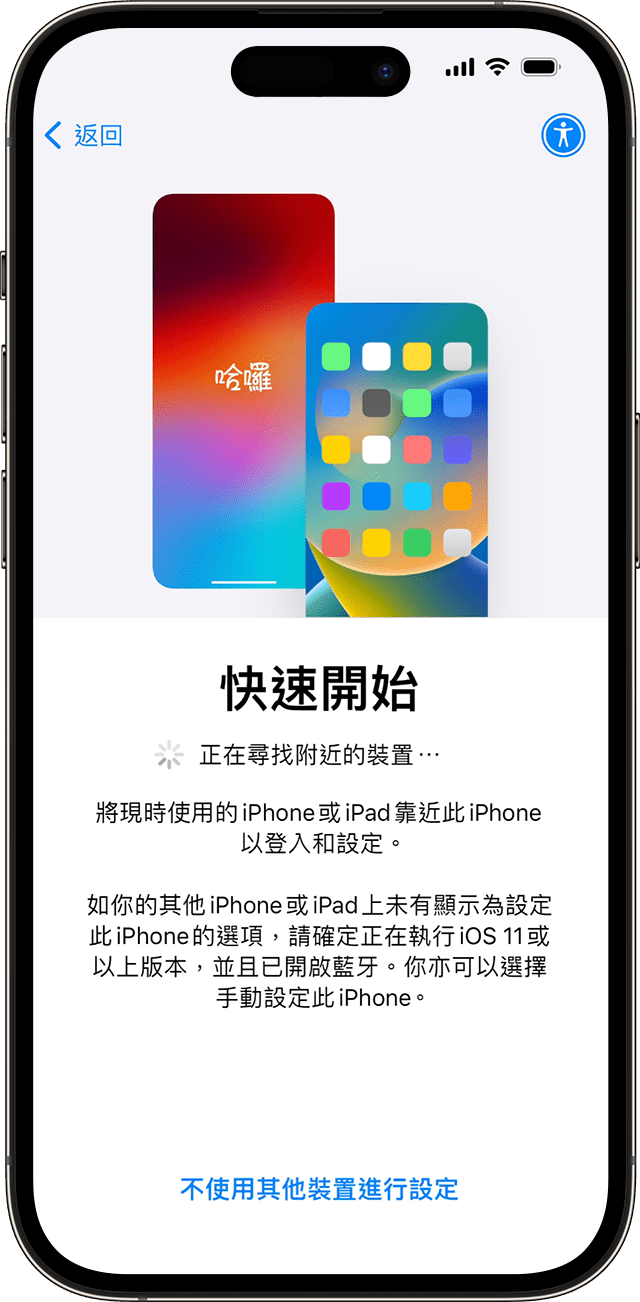
更新 iPhone 或 iPad
你必須連接 Wi-Fi 網絡或流動網絡來啟用裝置,然後繼續進行設定。
點一下你要使用的 Wi-Fi 網絡,或 (如有) 點按「不連接 Wi-Fi 並繼續」以使用裝置的流動網絡。如要設定 iPhone 或 iPad (Wi-Fi + 流動網絡) 型號,你可能需要先插入 iPhone SIM 卡或 iPad SIM 卡。系統可能會要求你啟用 eSIM。
如果無法連接 Wi-Fi 或者無法啟用 iPhone,請尋求協助。
設定 Face ID 或 Touch ID 並建立密碼
按照畫面的指示設定 Face ID 或 Touch ID,以使用面部識別或指紋解鎖裝置和購物。
接下來,請設定六位數密碼來協助保障你的資料安全。你需要輸入密碼才能使用 Face ID、Touch ID 和 Apple Pay 等功能。如果你想使用四位數密碼、自訂密碼或者不設定密碼,請點一下「密碼選項」。
還原或轉移資料和 app
選擇如何從舊裝置將資料還原或轉移至新裝置。你可使用 iCloud 備份或從電腦製作的備份,或從 Android 裝置移動資料。
如果你沒有備份或其他裝置,請選取「Don't Transfer Apps & Data」(不轉移 App 與資料)。
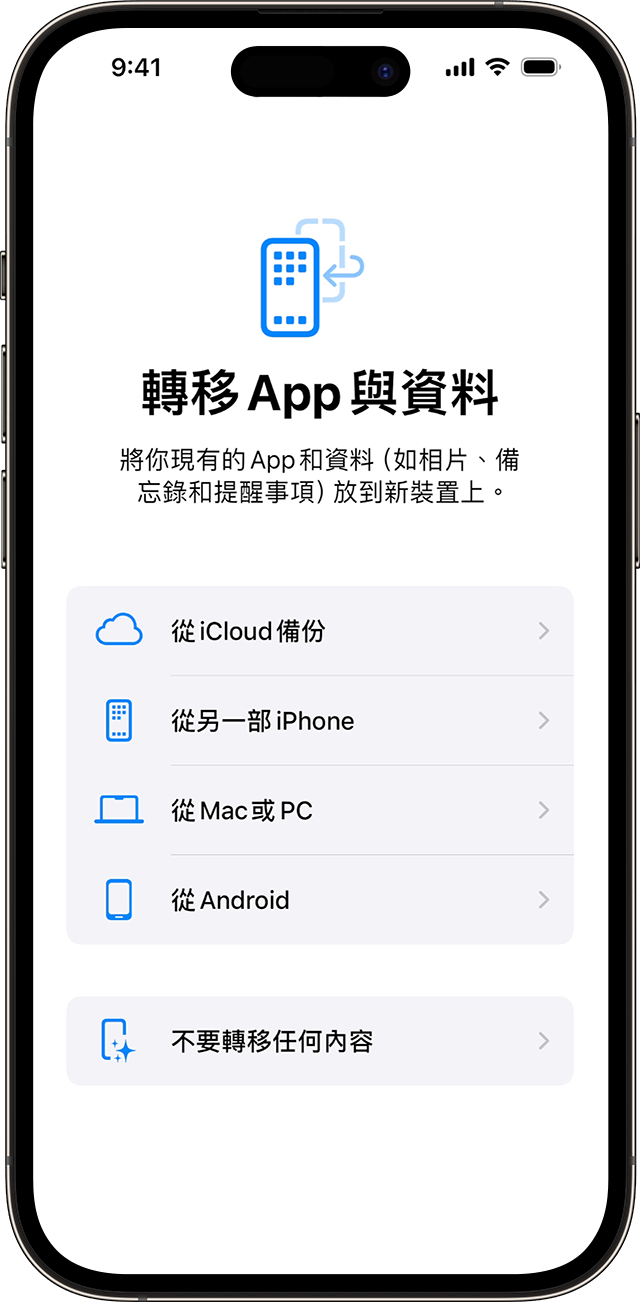
使用 Apple ID 或其他 Apple 裝置登入
輸入你要配搭 Apple ID 使用的電郵地址或電話號碼,然後輸入密碼。或者,你也可以點一下「忘記密碼或沒有 Apple ID 嗎?」你可以在這裡恢復 Apple ID 或密碼、建立 Apple ID,或者留待稍後才設定。
如果你使用多個 Apple ID,請點一下「其他登入選項」,然後點一下「使用多個帳戶」。
當你以 Apple ID 登入時,系統可能會提示你輸入舊裝置上的驗證碼。
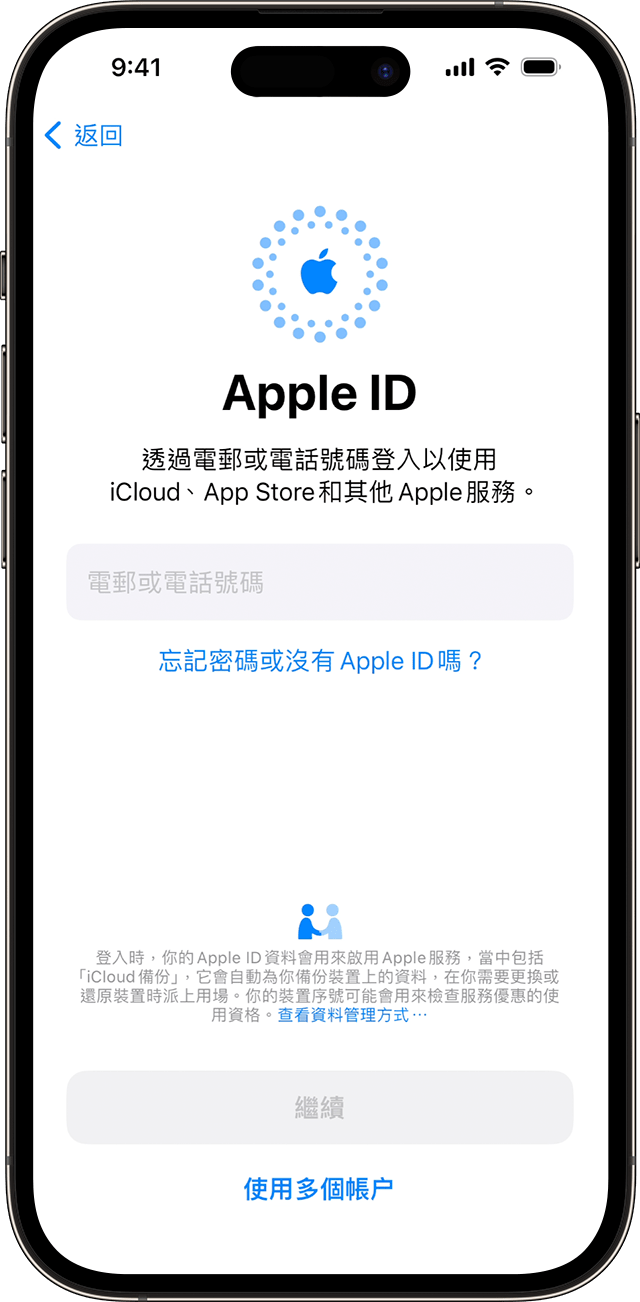
啟動自動更新並設定其他功能
按照畫面上的指示允許 iOS 或 iPadOS 自動更新,並設定其他功能,例如流動網絡服務和電話號碼或 Apple Pay:
系統會要求你設定或啟用服務和功能,例如 Siri。在部分裝置上,系統會要求你說幾句話,以便 Siri 認識你的聲音。
接著,按照畫面上的指示設定「螢幕使用時間」。此功能讓你了解自己和子女花在裝置的時間,以及設定每日使用 app 的時間限制。
接下來,了解你可與 Apple 分享哪些資料,並選擇是否要與 app 開發人員分享資料。
最後,點一下「淺色」或「深色」預覽 iPhone 調整後的結果。點一下「自動」,iPhone 就會自動在一整天內切換這兩種模式。準備就緒時,點一下「繼續」即可完成。
對於非 Apple 製造產品,或者並非由 Apple 控制或測試的獨立網站,其相關資訊的提供不應詮釋為受到 Apple 所推薦或認可。Apple 對於第三方網站或產品的選擇、表現或使用,概不承擔任何責任。Apple 對於第三方網站的準確性或可靠性不作任何聲明。如需進一步資料,請聯絡相關供應商。

